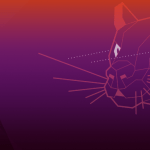En un tutorial pasado mostré cómo hacer la instalación de Ubuntu Server 20.04 desde cero en una máquina virtual con VirtualBox, sino lo has visto lo puedes ver aquí. Ahora veremos cómo acceder a nuestro Ubuntu Server 20.04 en VirtualBox desde SSH, veremos dos maneras de hacerlo cambiando la configuración de Red de nuestra máquina virtual.
Método 1.
1.Abrimos VirtualBox y apagamos la máquina virtual a la que queremos acceder, abrimos la configuración:
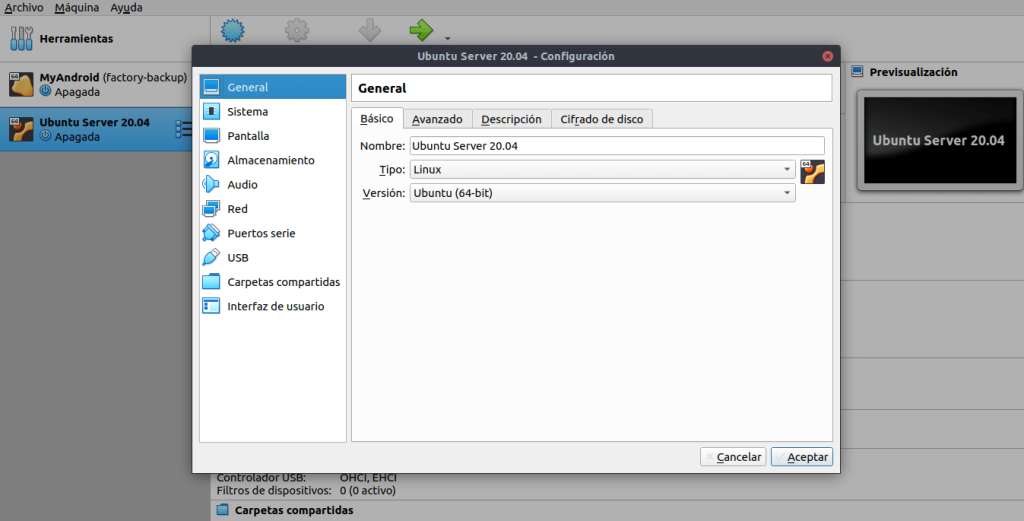
2. En el menú de la izquierda vamos a Red y seleccionamos el adaptador de red NAT:
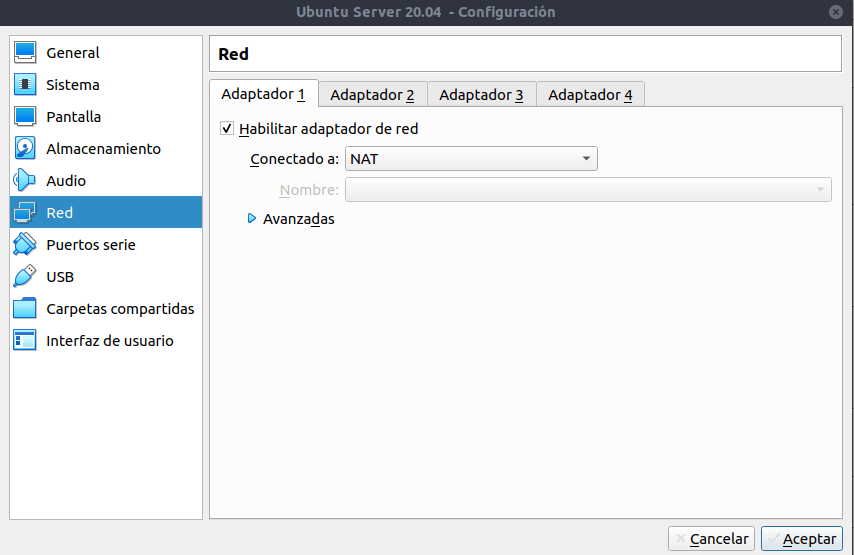
3. Desplegamos la opción Avanzadas:
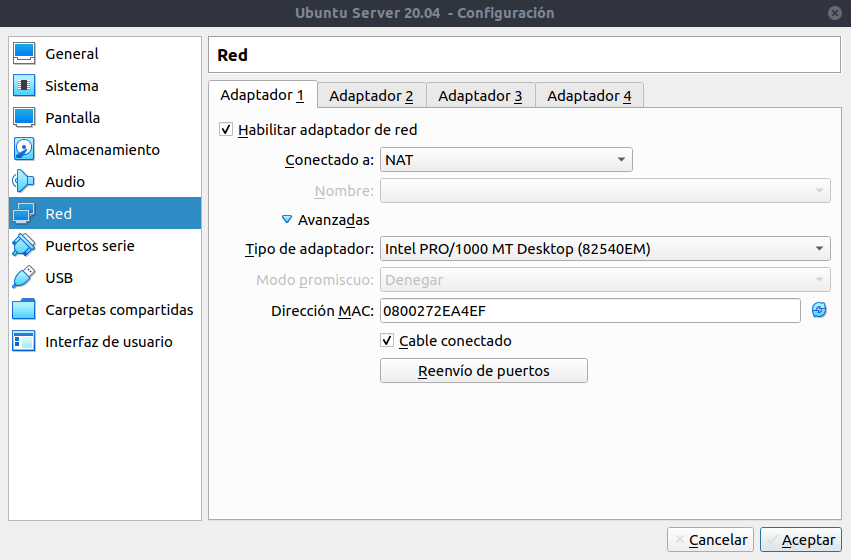
4. Entramos a reenvío de puertos y damos clic al signo de mas, para agregar una nueva regla:
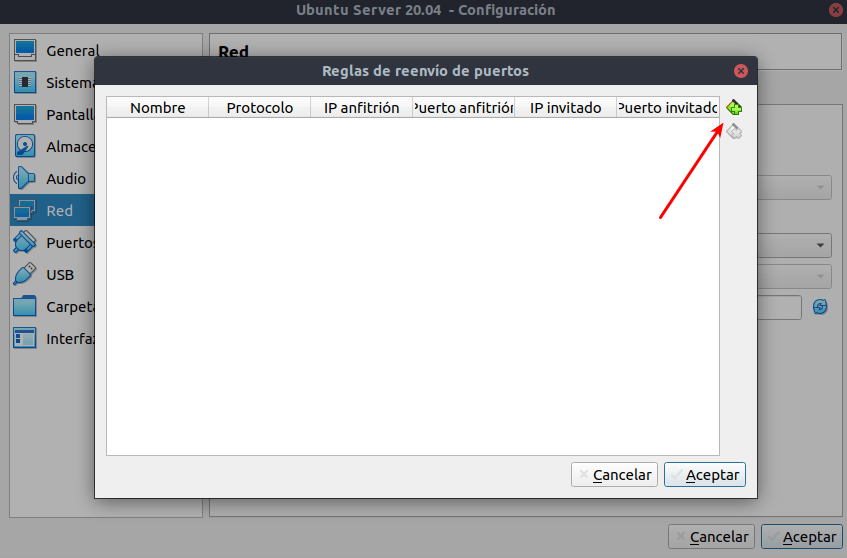
Por el momento solo abriré el puerto para acceder por SSH a nuestro servidor virtual, puedes escribir la configuración como en la imagen:
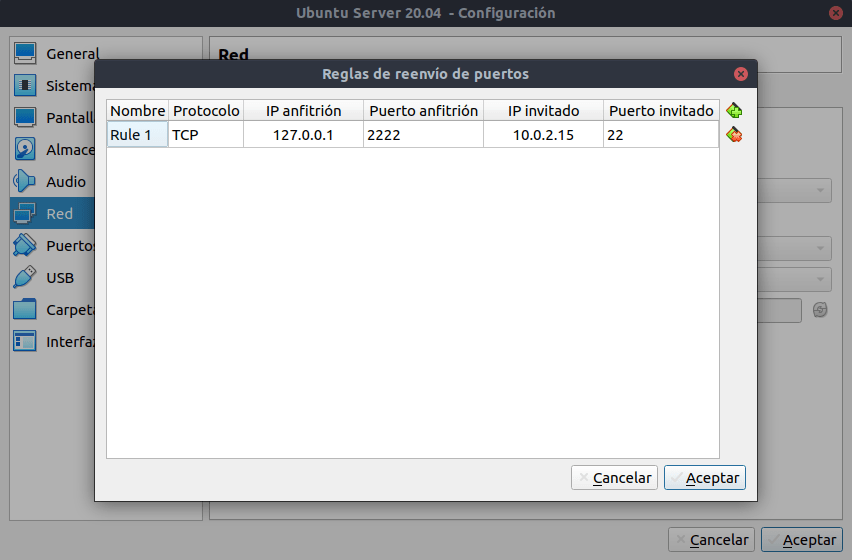
El IP anfitrión es el localhost de nuestra máquina, el puerto anfitrión 2222 es el puerto por donde nos comunicaremos al servidor virtual, el IP invitado es la dirección de nuestra máquina virtual por la que vamos a acceder hasta el puerto invitado 22.
6. Para acceder vía SSH sí estamos en Linux abrimos una terminal y escribimos el siguiente comando o si estamos en Windows abrimos nuestro cliente SSH como PuTTY y escribimos:
ssh root@localhost -p 2222
Es necesario cambiar root por nuestro nombre de usuario que dimos de alta cuando creamos nuestro servidor virtual. Se nos mostrará un mensaje preguntando si queremos continuar, escribimos ‘yes’ y damos Enter, ahora solo escribimos el password y se abre el acceso a nuestro servidor virtual.
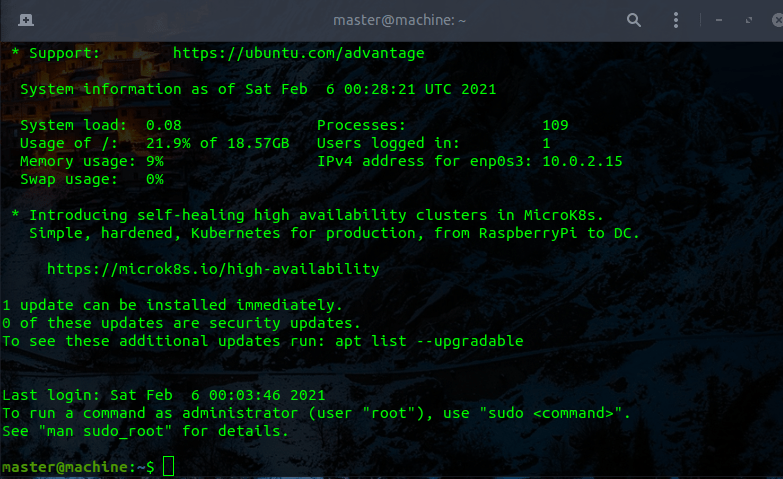
Método 2.
1.Abrimos VirtualBox y apagamos la máquina virtual a la que queremos acceder, abrimos la configuración:
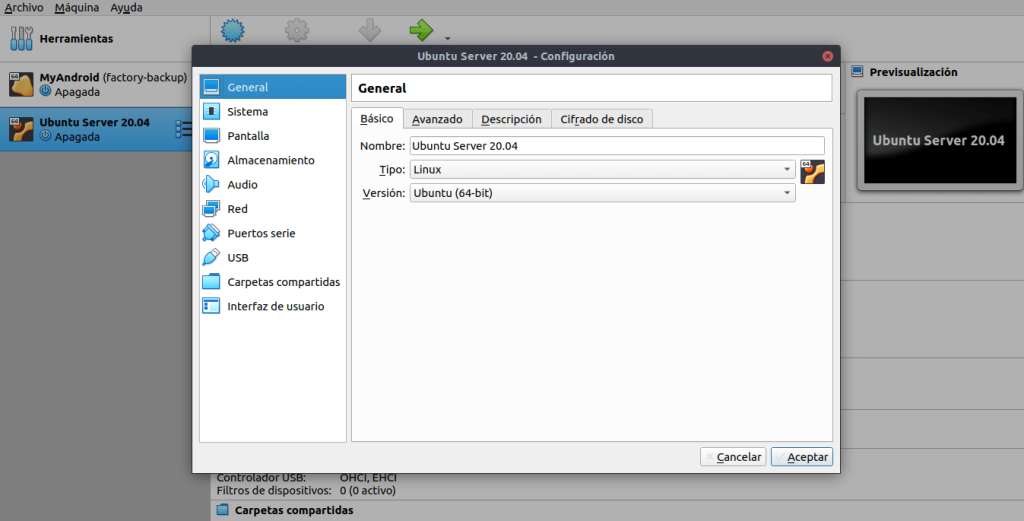
2. En el menú de la izquierda vamos a Red, seleccionamos el adaptador de red Adaptador puente y acpetamos:
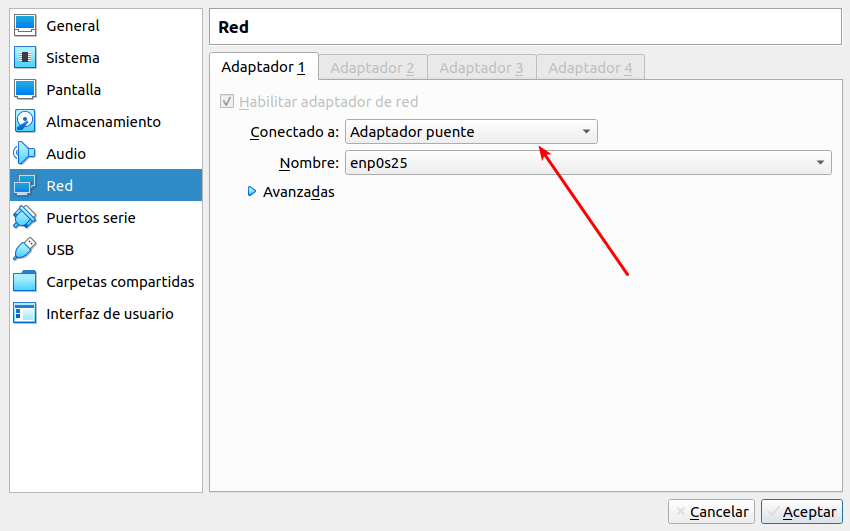
3. Accedemos a nuestro servidor de manera normal, vamos a necesitar ver la IP de nuestro servidor, para ello necesitamos instalar una herramienta, escribimos:
sudo apt install net-tools
4. Una vez que termine la instalación escribimos el comando ifconfig para ver cual es la dirección de nuestro servidor:
ifconfig
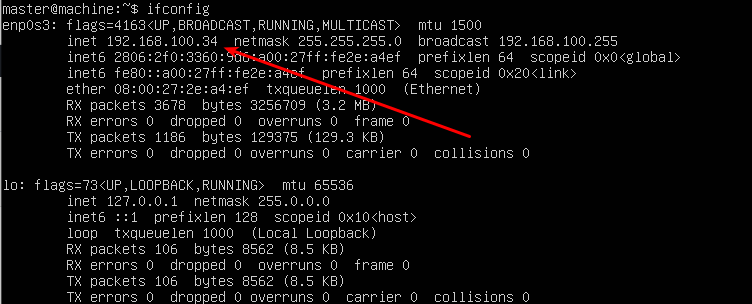
5.Ya tenemos la dirección IP de nuestro servidor, ahora abrimos una terminal de nuestra máquina o el cliente SSH que estemos usando y agregamos la dirección IP, el usuario y el password. Yo estoy en Ubuntu Desktop usaré mi terminal:
![]()
Hemos accedido a nuestro Ubuntu Server correctamente por SSH:
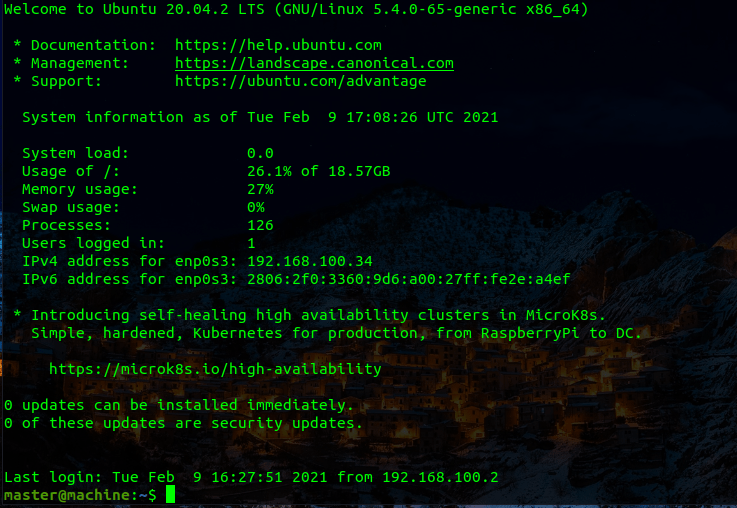
Con estos sencillos pasos logramos acceder a nuestro Ubuntu Server 20.04 en VirtualBox por SSH. Estos pasos se pueden seguir para acceder a cualquier máquina en VirtualBox vía SSH.
En futuros tutoriales mostraré cómo seguir agregando funcionalidades a nuestro Ubuntu Server 20.04. Si este pequeño tutorial te ayudo en algo te invito a que lo compartas en tus redes sociales para que a más personas les pueda servir.